Ejercicios de K8s VI.
Sexto taller de la unidad de Kubernetes.
Creado en February 20, 2023.
Tabla de Contenido.
Desplegando un servidor web persistente.
Siguiendo la guía explicada en el Ejemplo 2: Gestión dinámica de volúmenes, vamos a crear un servidor web que permita la ejecución de scripts PHP con almacenamiento persistente.
Para realizar esta actividad vamos a usar asignación dinámica de volúmenes y puedes usar, como modelos, los ficheros del ejemplo 2.
Realiza los siguientes pasos:
Crea un fichero yaml para definir un recurso PersistentVolumenClaim que se llame pvc-webserver y para solicitar un volumen de 2Gb.
El contenido del fichero es el siguiente:
apiVersion: v1
kind: PersistentVolumeClaim
metadata:
name: pvc-webserver
spec:
accessModes:
- ReadWriteOnce
resources:
requests:
storage: 2GiCrea el recurso y comprueba que se ha asociado un volumen de forma dinámica a la solicitud.
Creamos el recurso con el siguiente comando:
alemd@debian:~/minikube/taller6$ kubectl apply -f pvc-webserver.yaml
persistentvolumeclaim/pvc-webserver createdY lo visualizamos con el siguiente comando:
alemd@debian:~/minikube/taller6$ kubectl get pv,pvc
NAME CAPACITY ACCESS MODES RECLAIM POLICY STATUS CLAIM STORAGECLASS REASON AGE
persistentvolume/pvc-f30ccc20-4f70-48e4-923c-b9d541348327 2Gi RWO Delete Bound default/pvc-webserver standard 27s
NAME STATUS VOLUME CAPACITY ACCESS MODES STORAGECLASS AGE
persistentvolumeclaim/pvc-webserver Bound pvc-f30ccc20-4f70-48e4-923c-b9d541348327 2Gi RWO standard 28sCrea un fichero yaml para desplegar un servidor web desde la imagen php:7.4-apache, asocia el volumen al Pod que se va a crear e indica el punto de montaje en el DocumentRoot del servidor: /var/www/html.
apiVersion: apps/v1
kind: Deployment
metadata:
name: servidorweb
labels:
app: apache
spec:
replicas: 1
selector:
matchLabels:
app: apache
template:
metadata:
labels:
app: apache
spec:
volumes:
- name: volumen-servidorweb
persistentVolumeClaim:
claimName: pvc-webserver
containers:
- name: contenedor-apache-php
image: php:7.4-apache
ports:
- name: http-server
containerPort: 80
volumeMounts:
- mountPath: "/var/www/html"
name: volumen-servidorwebDespliega el servidor y crea un fichero info.php en /var/www/html, con el siguiente contenido: <?php phpinfo(); ?>.
Desplegamos el servidor:
alemd@debian:~/minikube/taller6$ kubectl apply -f servidorweb-php.yaml
deployment.apps/servidorweb createdAhora creamos un service:
alemd@debian:~/minikube/taller6$ nano web-service.yamlCon el siguiente contenido:
apiVersion: v1
kind: Service
metadata:
name: servicio-servidorweb
spec:
type: NodePort
ports:
- name: service-http
port: 80
targetPort: http-server
selector:
app: apacheCreamos el service:
alemd@debian:~/minikube/taller6$ kubectl apply -f web-service.yaml
service/servicio-servidorweb createdAhora ejecutamos el siguiente comando para añadir el info.php al servidor web:
alemd@debian:~/minikube/taller6$ kubectl exec pod/servidorweb-6d46fd9685-vhqjq -- bash -c "echo '<?php phpinfo(); ?>' > /var/www/html/info.php"Define y crea un Service NodePort, accede desde un navegador al fichero info.php y comprueba que se visualiza de forma correcta.
El Service NodePort está creado más arriba.
Probamos que funciona accediendo a través de la IP y el puerto:
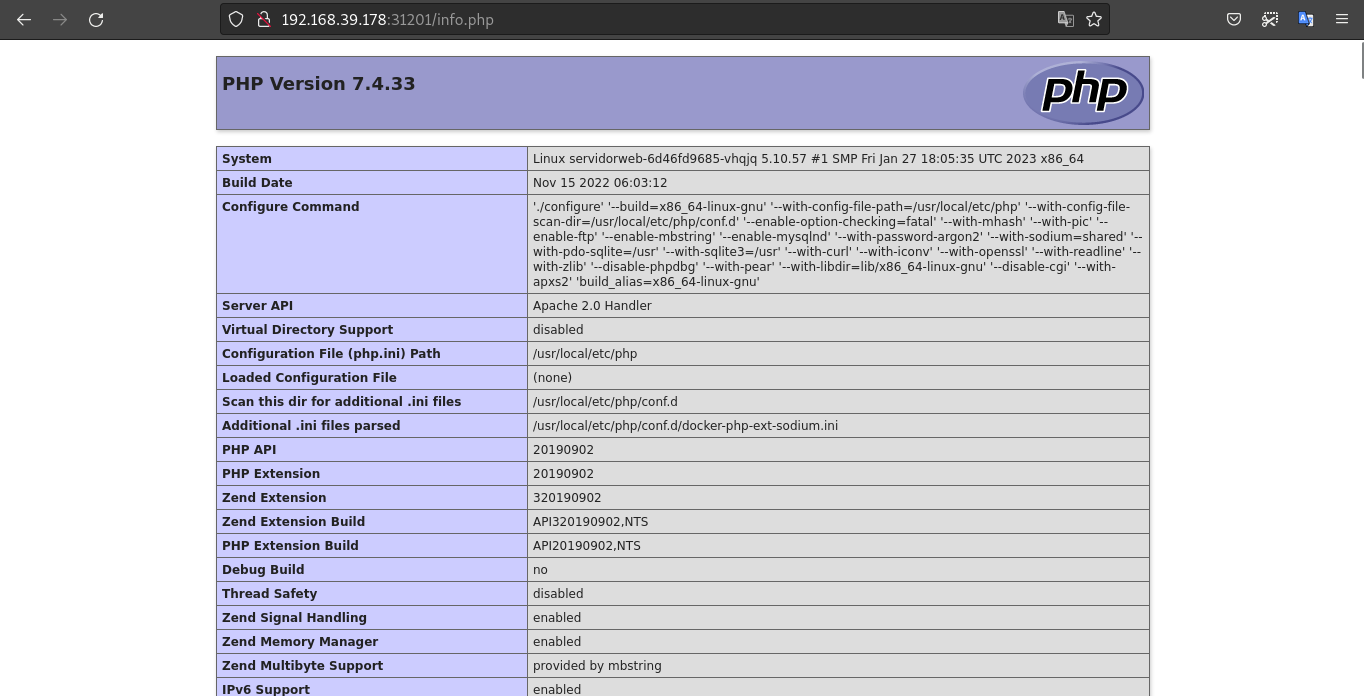
Comprobemos la persistencia: elimina el Deployment, vuelve a crearlo y vuelve a acceder desde el navegador al fichero info.php. ¿Se sigue visualizando?
Eliminamos el deployment:
alemd@debian:~/minikube/taller6$ kubectl delete deployments.apps servidorweb
deployment.apps "servidorweb" deletedVolvemos a crearlo:
alemd@debian:~/minikube/taller6$ kubectl apply -f servidorweb-php.yaml
deployment.apps/servidorweb createdVolvemos a acceder a la página:
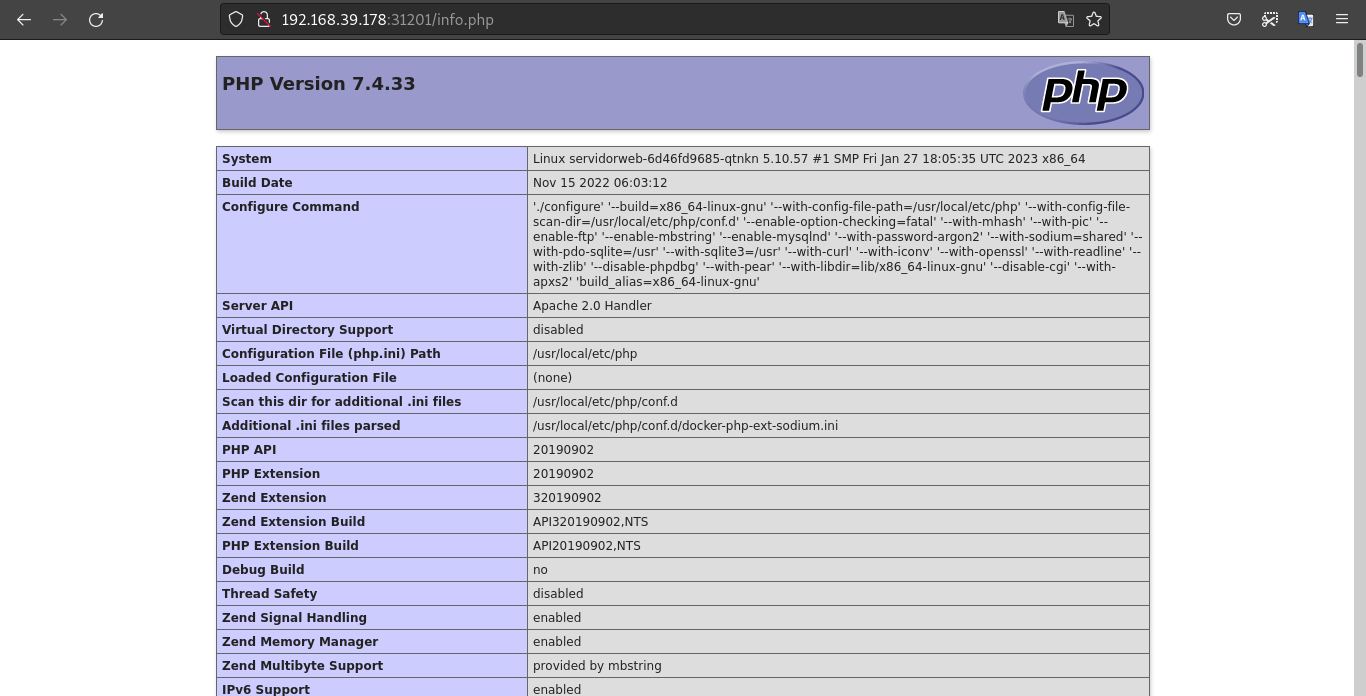
Como vemos funciona correctamente.
Haciendo persistente la aplicación GuestBook.
En este ejercicio vamos a volver a desplegar nuestra aplicación GuestBook, que realizamos en el taller 4 y 5, para añadirle persistencia a la base de datos redis.
Por lo tanto necesitaremos solicitar un volumen, que se asociará de forma dinámica.
Creando el despliegue de redis para que guarde la información en un directorio.
Si estudiamos la documentación de la imagen redis en Docker Hub, para que la información de la base de datos se guarde en un directorio /data del contenedor hay que ejecutar con docker:
docker run --name some-redis -d redis redis-server --appendonly yes
Es decir, hay que crear el contenedor ejecutando el proceso redis-server con los argumentos --appendonly yes.
Por lo tanto tenemos que cambiar el fichero de definición del Deployment de redis, redis-deployment.yaml de la siguiente manera:
apiVersion: apps/v1
kind: Deployment
metadata:
name: redis
labels:
app: redis
tier: backend
spec:
replicas: 1
selector:
matchLabels:
app: redis
tier: backend
template:
metadata:
labels:
app: redis
tier: backend
spec:
volumes:
- name: volumen-redis
persistentVolumeClaim:
claimName: xxxxxxxxxxxx
containers:
- name: contenedor-redis
image: redis
command: ["redis-server"]
args: ["--appendonly", "yes"]
ports:
- name: redis-server
containerPort: 6379
volumeMounts:
- mountPath: xxxxxxxxxxxx
name: volumen-redisHemos usado el parámetro command para ejecutar el proceso, y el parámetro args para indicar los argumentos.
Nota: Los valores xxxxxxxxxxxx tendrás que rellenarlos durante la realización de la actividad.
Pasos a seguir
Realiza los siguientes pasos:
1. Crea un fichero yaml para definir un recurso PersistentVolumenClaim que se llame pvc-redis y para solicitar un volumen de 3Gb.
El contenido del fichero es el siguiente:
apiVersion: v1
kind: PersistentVolumeClaim
metadata:
name: pvc-redis
spec:
accessModes:
- ReadWriteOnce
resources:
requests:
storage: 3Gi2. Crea el recurso y comprueba que se ha asociado un volumen de forma dinámica a la solicitud.
Creamos el recurso:
alemd@debian:~/minikube/taller6$ kubectl apply -f pvc-redis.yaml
persistentvolumeclaim/pvc-redis createdAhora comprobamos que se ha asociado el volumen:
alemd@debian:~/minikube/taller6$ kubectl get pv,pvc
NAME CAPACITY ACCESS MODES RECLAIM POLICY STATUS CLAIM STORAGECLASS REASON AGE
persistentvolume/pvc-25b35b29-616c-488d-9f94-0e9e95321da3 3Gi RWO Delete Bound default/pvc-redis standard 47s
persistentvolume/pvc-f30ccc20-4f70-48e4-923c-b9d541348327 2Gi RWO Delete Bound default/pvc-webserver standard 47m
NAME STATUS VOLUME CAPACITY ACCESS MODES STORAGECLASS AGE
persistentvolumeclaim/pvc-redis Bound pvc-25b35b29-616c-488d-9f94-0e9e95321da3 3Gi RWO standard 47s
persistentvolumeclaim/pvc-webserver Bound pvc-f30ccc20-4f70-48e4-923c-b9d541348327 2Gi RWO standard 47m3. Modifica el fichero del despliegue de redis, modificando las xxxxxxxxxxxx por los valores correctos: el nombre del PersistentVolumenClaim y el directorio de montaje en el contenedor (como hemos visto anteriormente es /data).
Queda de la siguiente forma el yaml:
apiVersion: apps/v1
kind: Deployment
metadata:
name: redis
labels:
app: redis
tier: backend
spec:
replicas: 1
selector:
matchLabels:
app: redis
tier: backend
template:
metadata:
labels:
app: redis
tier: backend
spec:
volumes:
- name: volumen-redis
persistentVolumeClaim:
claimName: pvc-redis
containers:
- name: contenedor-redis
image: redis
command: ["redis-server"]
args: ["--appendonly", "yes"]
ports:
- name: redis-server
containerPort: 6379
volumeMounts:
- mountPath: "/data"
name: volumen-redis4. Crea el despliegue de redis. El despliegue de la aplicación guestbook y la creación de los Services de acceso se hace con los ficheros que ya utilizamos anteriormente: guestbook-deployment.yaml, guestbook-srv.yaml y redis-srv.yaml.
Desplegamos guestbook con los fichero del taller anterior:
alemd@debian:~/minikube$ kubectl apply -f guestbook-deployment.yaml
deployment.apps/guestbook createdDesplegamos el servicio de guestbook:
alemd@debian:~/minikube$ kubectl apply -f service-guestbook.yaml
service/guestbook createdDesplegamos el servicio de redis:
alemd@debian:~/minikube$ kubectl apply -f service-guestbook2.yaml
service/redis createdDesplegamos el nuevo redis:
alemd@debian:~/minikube$ cd taller6/
alemd@debian:~/minikube/taller6$ kubectl apply -f redis-despliegue.yaml
deployment.apps/redis created5. Accede a la aplicación y escribe algunos mensajes.
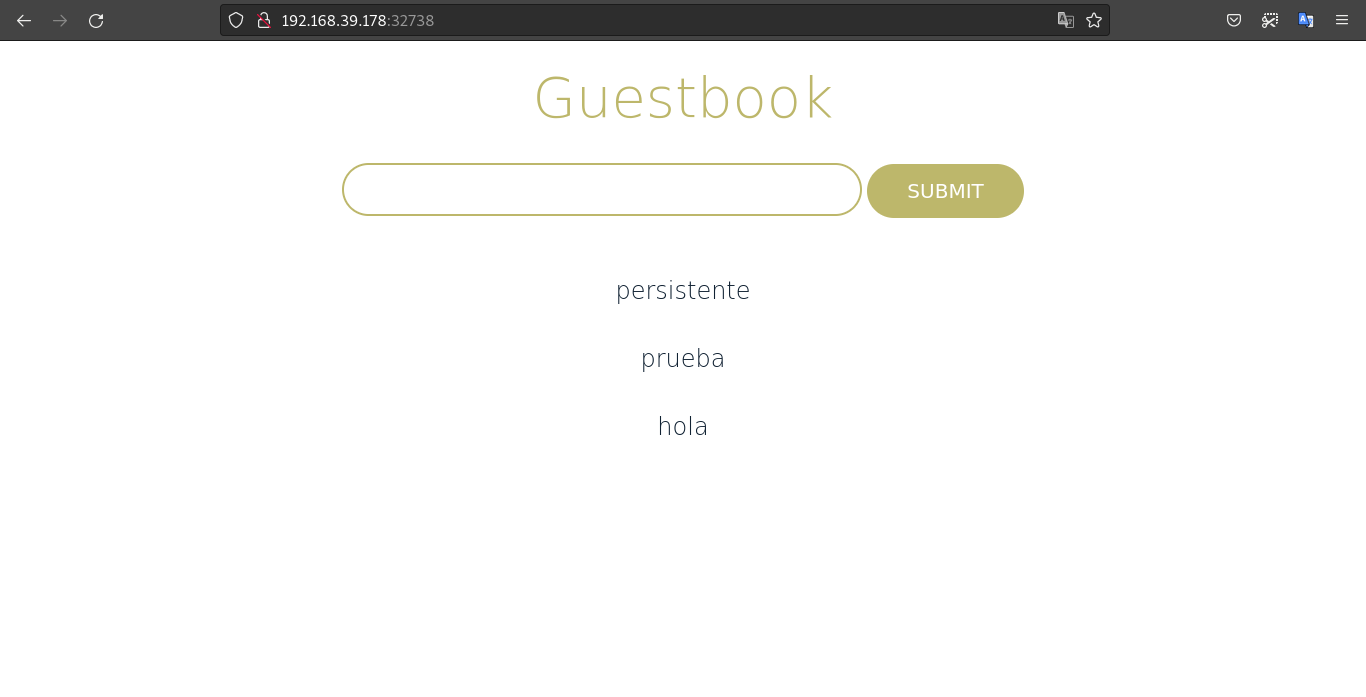
6. Comprobemos la persistencia: elimina el despliegue de redis, vuelve a crearlo, vuelve a acceder desde el navegador y comprueba que los mensajes no se han perdido.
Eliminamos y volvemos a crear el despliegue:
alemd@debian:~/minikube/taller6$ kubectl delete deployments.apps redis
deployment.apps "redis" deleted
alemd@debian:~/minikube/taller6$ kubectl apply -f redis-despliegue.yaml
deployment.apps/redis createdAccedo nuevamente al navegador:
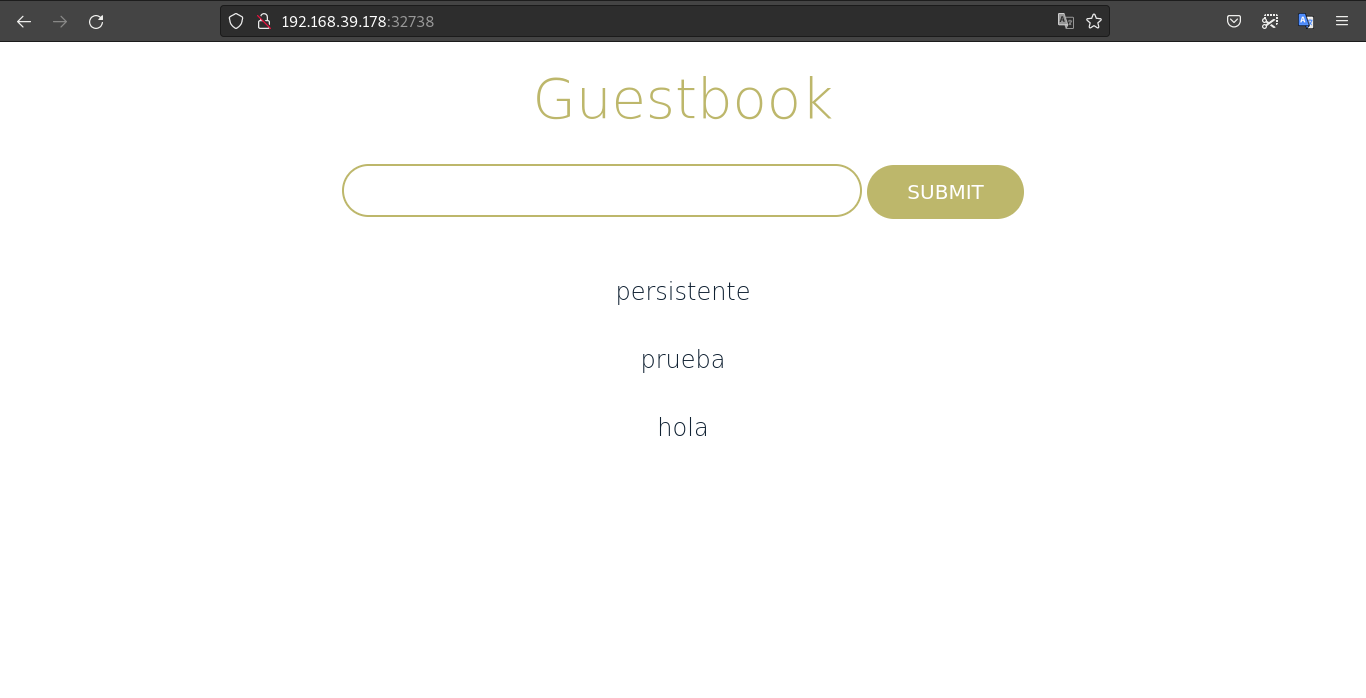
Haciendo persistente la aplicación Nextcloud.
Esta actividad es la continuación de la actividad realizada en el taller 5.
Siguiendo la guía que hemos desarrollado en Ejemplo 3: Wordpress con almacenamiento persistente vamos a configurar el despliegue de Nextcloud para que use volúmenes (vamos a usar dos volúmenes, uno para la aplicación y otro para la base de datos) para que la información no se pierda.
Realiza los siguientes pasos:
1. Crea los ficheros yaml para definir los recursos PersistentVolumenClaim para solicitar dos volúmenes de 4Gb.
El contenido del pvc para nextcloud es el siguiente:
apiVersion: v1
kind: PersistentVolumeClaim
metadata:
name: nextcloud-pvc
spec:
accessModes:
- ReadWriteOnce
resources:
requests:
storage: 4GiEl contenido del pvc para mariadb es el siguiente:
apiVersion: v1
kind: PersistentVolumeClaim
metadata:
name: mariadb-pvc
spec:
accessModes:
- ReadWriteOnce
resources:
requests:
storage: 4Gi2. Crea esos recursos y comprueba que se ha asociado un volumen de forma dinámica a cada solicitud.
Creamos los recursos:
alemd@debian:~/minikube/nextcloud$ kubectl apply -f nextcloud-pvc.yaml
persistentvolumeclaim/nextcloud-pvc created
alemd@debian:~/minikube/nextcloud$ kubectl apply -f mariadb-pvc.yaml
persistentvolumeclaim/mariadb-pvc createdComprobamos que se han creado correctamente:
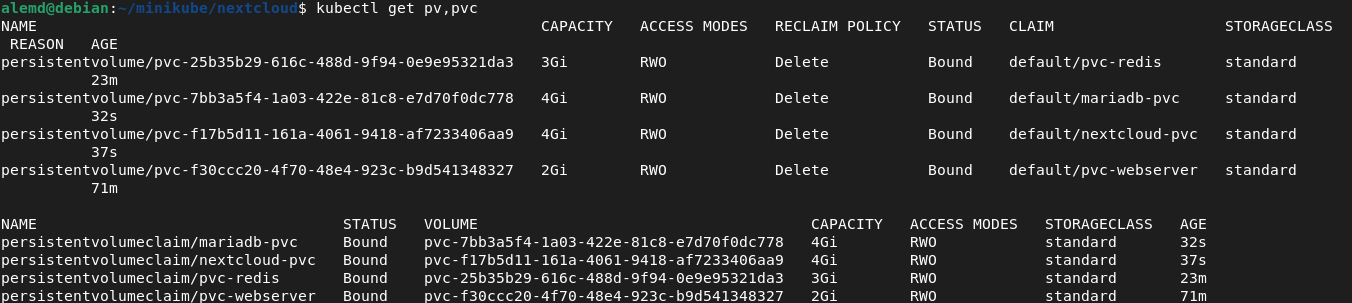
3. Modifica los ficheros de despliegue de la aplicación y la base de datos para asociar los volúmenes a cada uno. Según la documentación de la imagen Nextcloud en Docker Hub, la forma más sencilla de hacer persistente la aplicación es montar el volumen en el directorio/var/www/html/.
Modificamos el fichero nextcloud-deployment.yaml.
apiVersion: apps/v1
kind: Deployment
metadata:
name: nextcloud-deployment
labels:
app: nextcloud
type: frontend
spec:
replicas: 1
selector:
matchLabels:
app: nextcloud
type: frontend
template:
metadata:
labels:
app: nextcloud
type: frontend
spec:
containers:
- name: contenedor-nextcloud
image: nextcloud
ports:
- containerPort: 80
name: http-port
- containerPort: 443
name: https-port
volumeMounts:
- name: nextcloud-vol
mountPath: /var/www/html
env:
- name: MYSQL_DATABASE
valueFrom:
configMapKeyRef:
name: cm-nextcloud
key: MYSQL_DATABASE
- name: MYSQL_USER
valueFrom:
configMapKeyRef:
name: cm-nextcloud
key: MYSQL_USER
- name: MYSQL_PASSWORD
valueFrom:
secretKeyRef:
name: secret-nextcloud
key: MYSQL_PASSWORD
- name: MYSQL_HOST
valueFrom:
configMapKeyRef:
name: cm-host
key: MYSQL_HOST
volumes:
- name: nextcloud-vol
persistentVolumeClaim:
claimName: nextcloud-pvcModificamos el fichero mariadb-deployment.yaml.
apiVersion: apps/v1
kind: Deployment
metadata:
name: mariadb-deployment
labels:
app: nextcloud
type: database
spec:
replicas: 1
selector:
matchLabels:
app: nextcloud
type: database
template:
metadata:
labels:
app: nextcloud
type: database
spec:
containers:
- name: contenedor-mariadb
image: mariadb
ports:
- containerPort: 3306
name: db-port
volumeMounts:
- name: mariadb-vol
mountPath: /var/lib/mysql
env:
- name: MYSQL_USER
valueFrom:
configMapKeyRef:
name: cm-nextcloud
key: MYSQL_USER
- name: MYSQL_DATABASE
valueFrom:
configMapKeyRef:
name: cm-nextcloud
key: MYSQL_DATABASE
- name: MYSQL_PASSWORD
valueFrom:
secretKeyRef:
name: secret-nextcloud
key: MYSQL_PASSWORD
- name: MYSQL_ROOT_PASSWORD
valueFrom:
secretKeyRef:
name: secret-nextcloud
key: MYSQL_PASSWORD
volumes:
- name: mariadb-vol
persistentVolumeClaim:
claimName: mariadb-pvcAplicamos los cambios:
alemd@debian:~/minikube/nextcloud$ kubectl apply -f mariadb-deployment.yaml
deployment.apps/mariadb-deployment configured
alemd@debian:~/minikube/nextcloud$ kubectl apply -f nextcloud-deployment.yaml
deployment.apps/nextcloud-deployment configured4. Accede a la aplicación, configúrala y sube un fichero.
Accedemos a la aplicación y la instalamos. Una vez instalada subimos un fichero. He creado el fichero persistente.md:
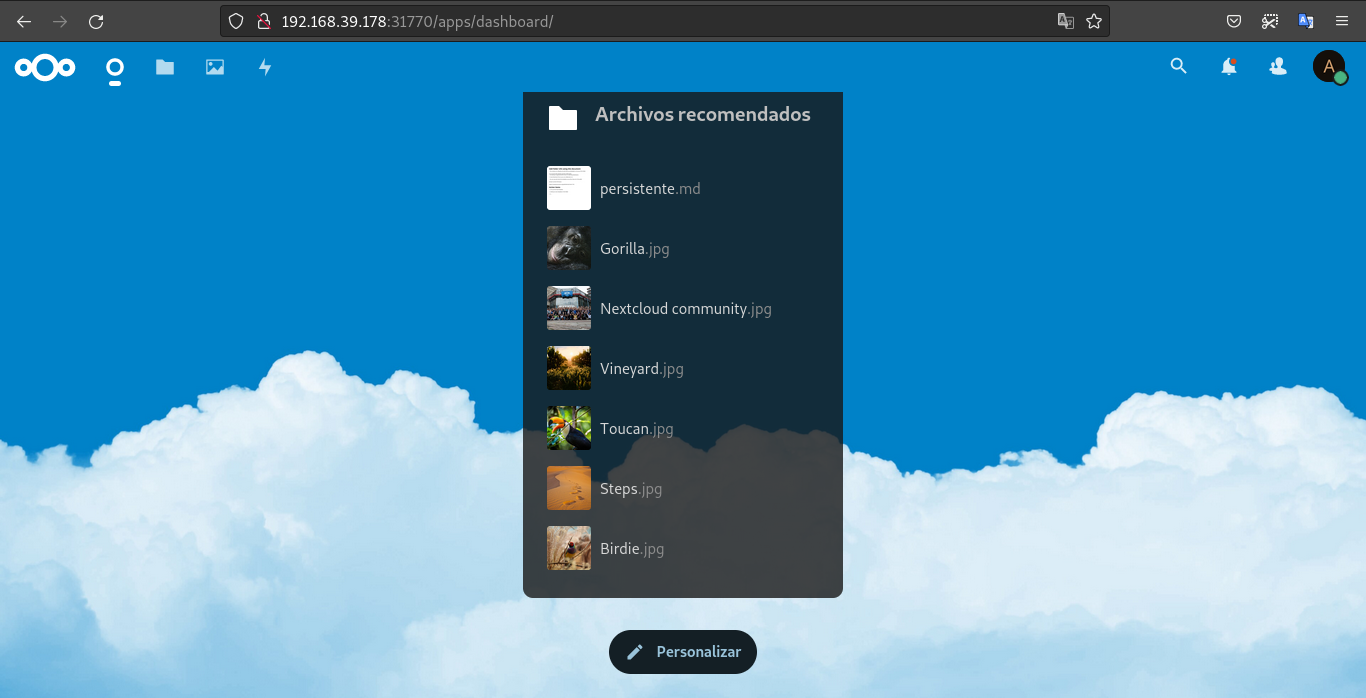
5. Comprobemos la persistencia: elimina los despliegues, vuelve a crearlos y vuelve a acceder desde el navegador y comprueba que la aplicación está configurada y mantiene el fichero que habías subido.
Eliminamos los despliegues:
alemd@debian:~/minikube/nextcloud$ kubectl delete deployments.apps nextcloud-deployment
deployment.apps "nextcloud-deployment" deleted
alemd@debian:~/minikube/nextcloud$ kubectl delete deployments.apps mariadb-deployment
deployment.apps "mariadb-deployment" deletedVolvemos a crear los despliegues:
alemd@debian:~/minikube/nextcloud$ kubectl apply -f nextcloud-deployment.yaml
deployment.apps/nextcloud-deployment created
alemd@debian:~/minikube/nextcloud$ kubectl apply -f mariadb-deployment.yaml
deployment.apps/mariadb-deployment createdY volvemos a acceder a la aplicación:
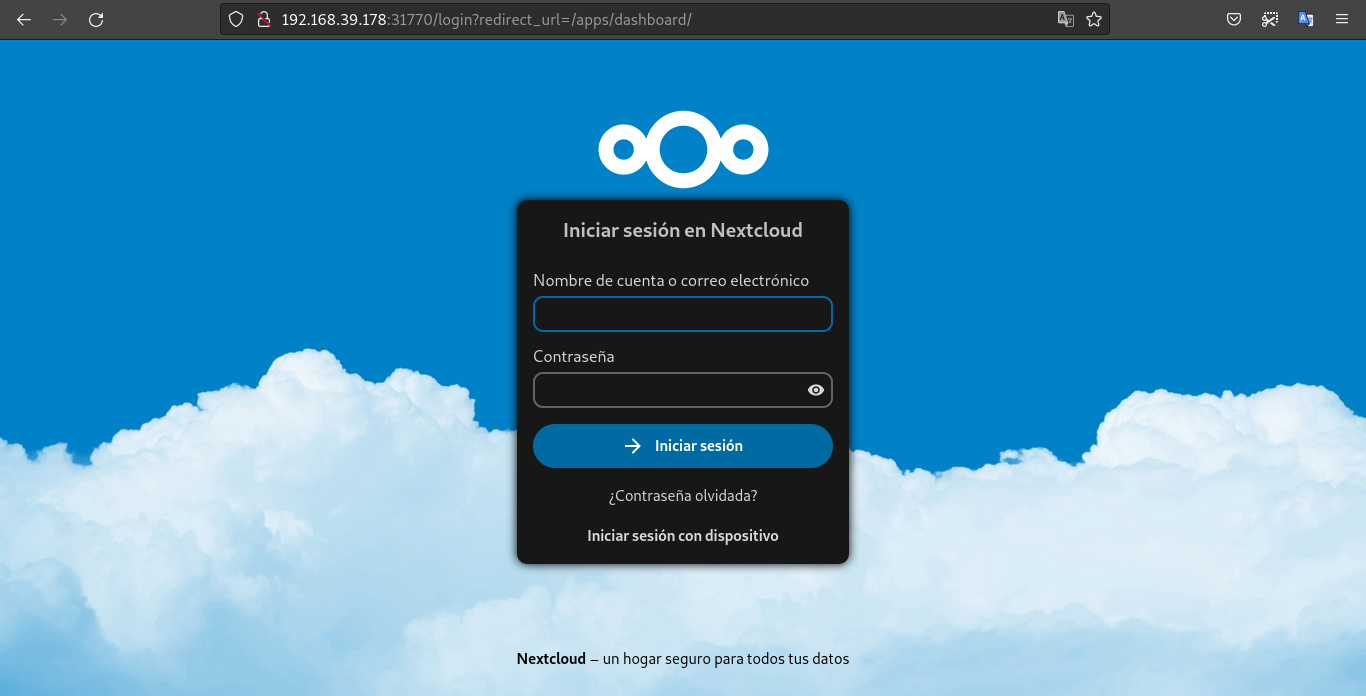
Como vemos nos pide volver a iniciar sesión. Metemos el usuario y contraseña que indicamos al configurar nextcloud:
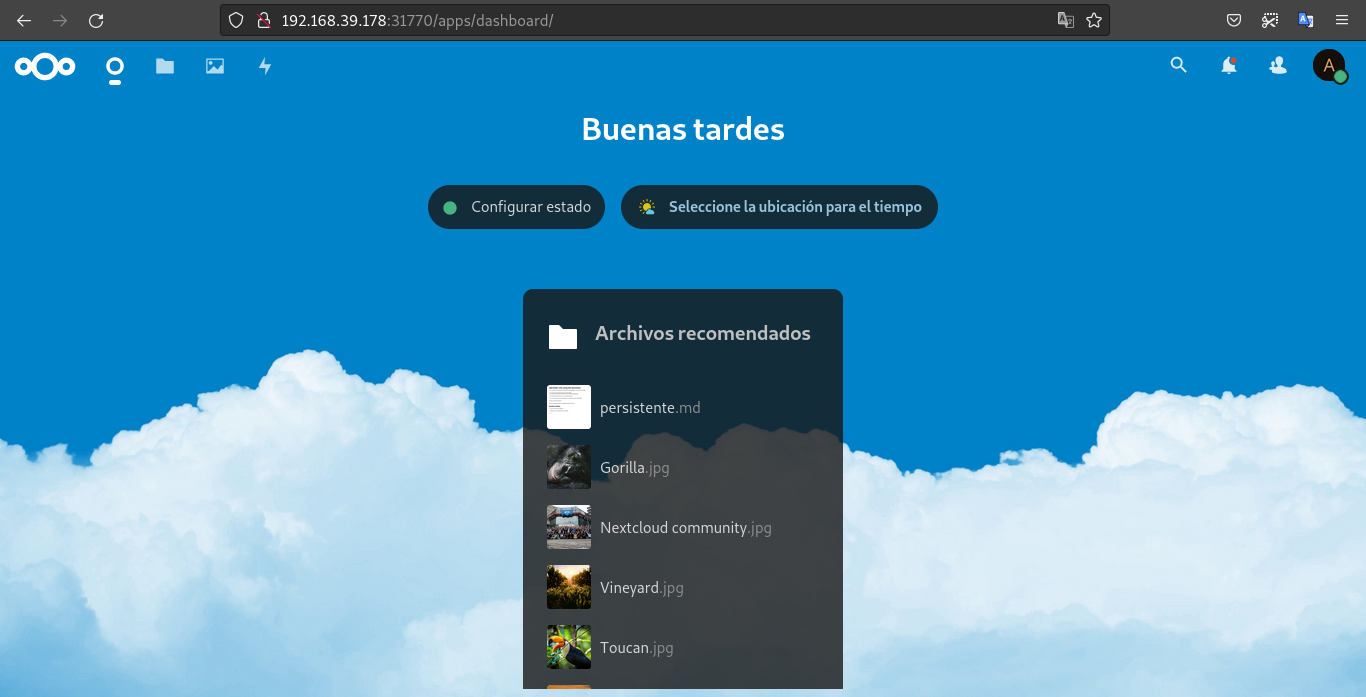
Al iniciar sesión vemos que sigue creado el fichero persistente.md
Documento realizado por:
✒️ Alejandro Montes Delgado - 2º ASIR
Siguiente post
Cortafuegos II: Perimetral con nftables.
Post anterior.